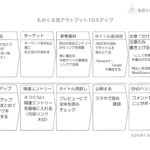オンライン講座を開催したときに、パワポの画面だけだと、イマイチ。
パワポの画面の右下に、Picture in Picture 機能で、講師の映像を合成するのが、一般的な手法だが、パワポの右下に、映像が重なる。
パワポで、右下のスペースを開けておくと良いが、右下に小さく表示されていて、イマイチだ。
グリーンバックを使う合成も、準備が大変だ。
では、どうすると良いのか。
パワポの画面に、講師のカメラ映像を小さくして、重ねる発想を捨てる。
逆に、講師のカメラ映像にパワポを合成する発想にする。
実際の映像の様子がこちら。
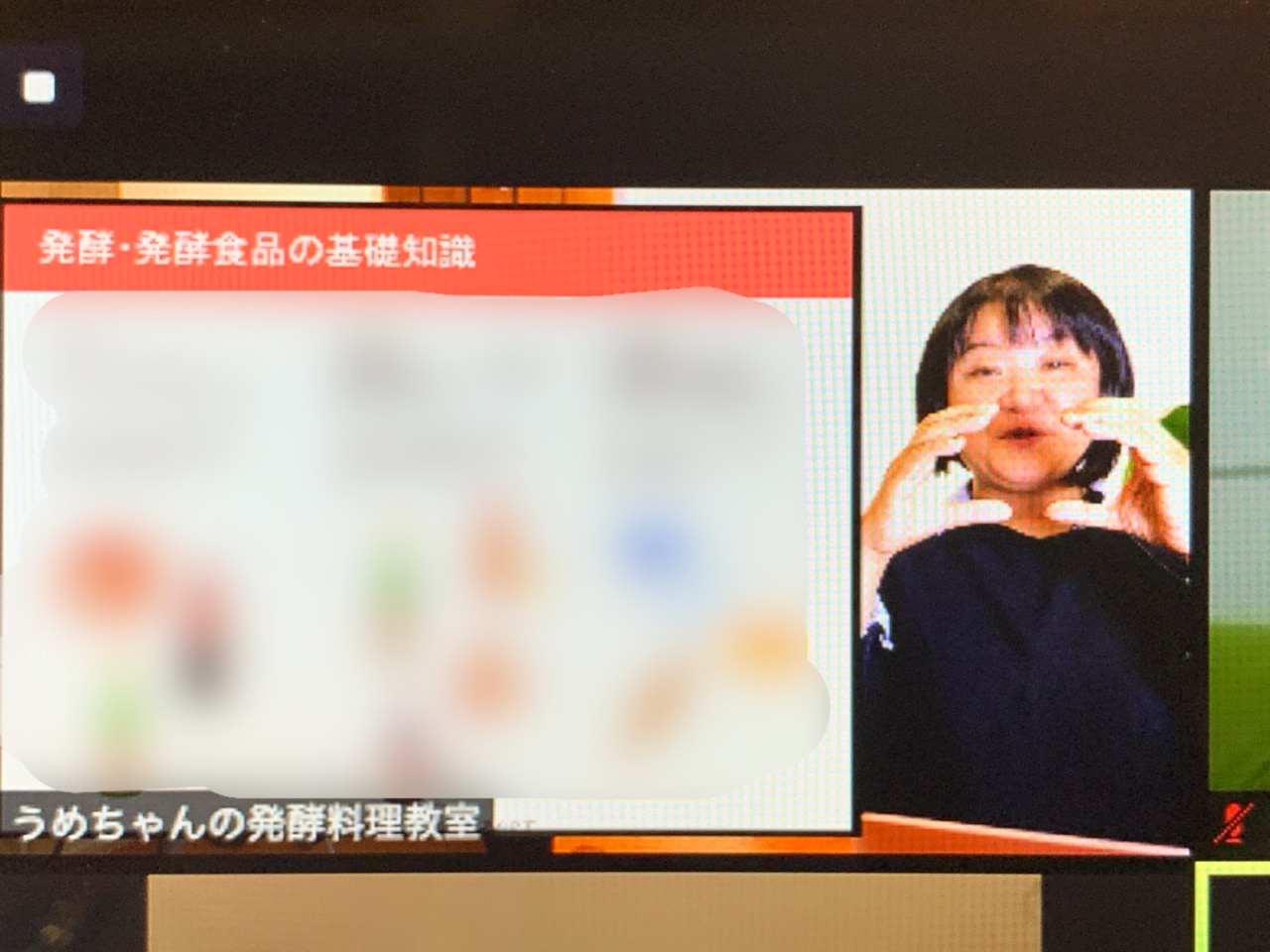
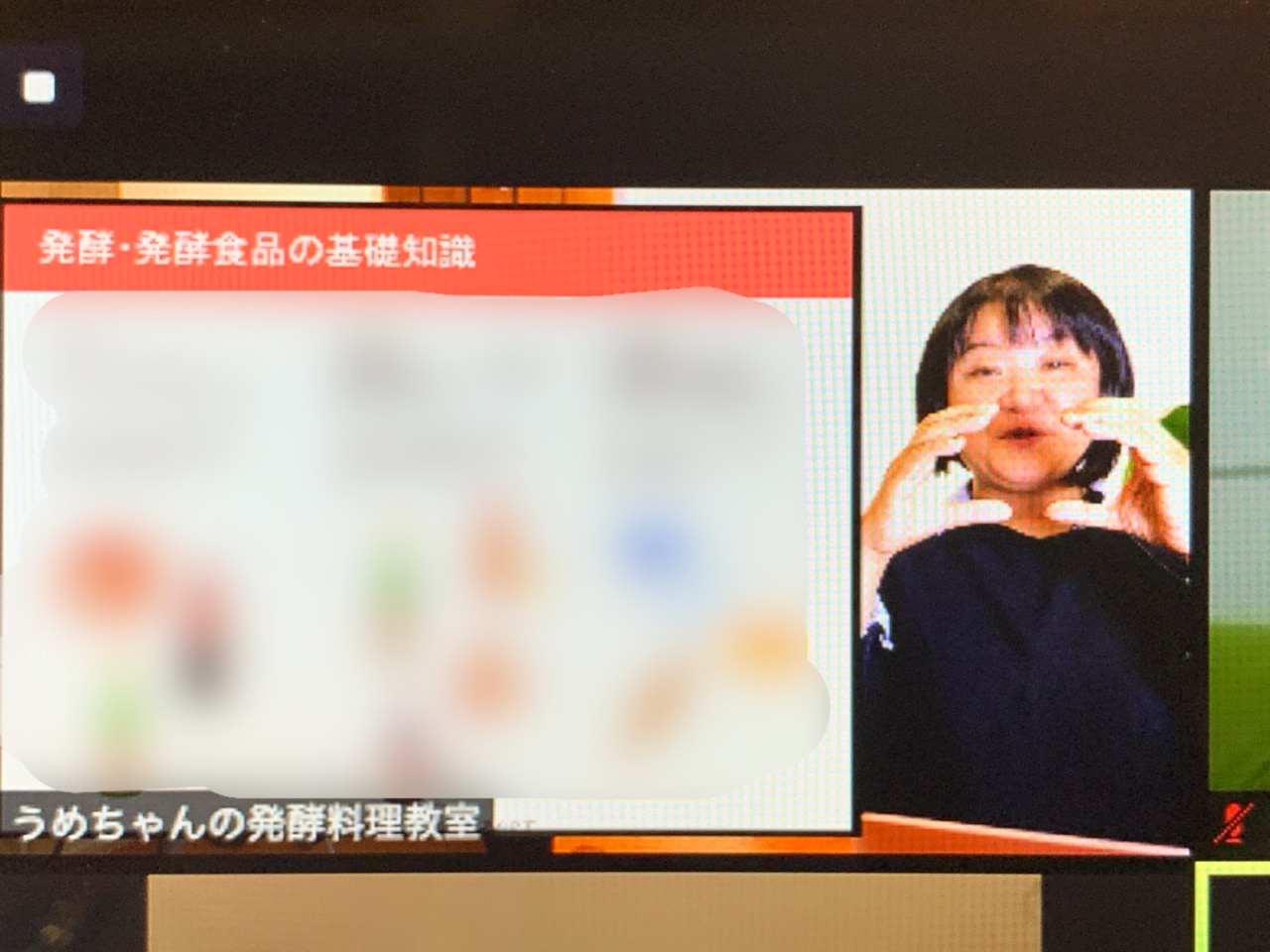
ATEM Miniを使う例では、
入力1 に、パワポを表示するPCのHDMIを接続
入力2 に、講師のカメラ映像を接続(パワポを表示するスペースを見込んだ構図にする、例えば、講師を右端に寄せた構図に)
ATEM Mini の Picture in Picture をONに。


PCのATEM Software control アプリから、DVEのタブを選び、
位置とサイズ を調整
マスク で、パワポの外側の黒い部分をカット
(パワポの画面比率が、4:3 だと黒い帯が表示される。マスクの調整をやっていないのが、こちら↓ イマイチだ。)
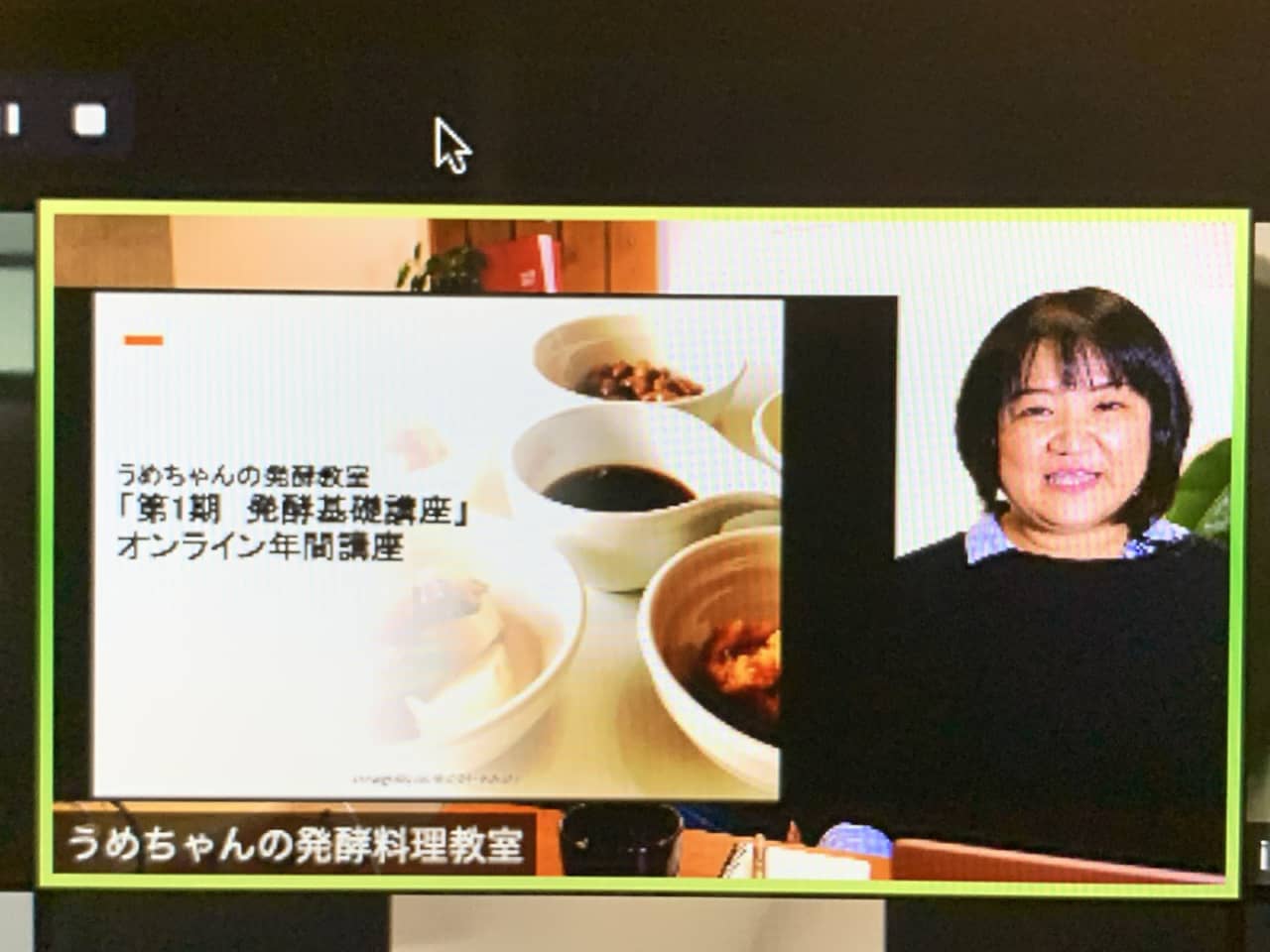
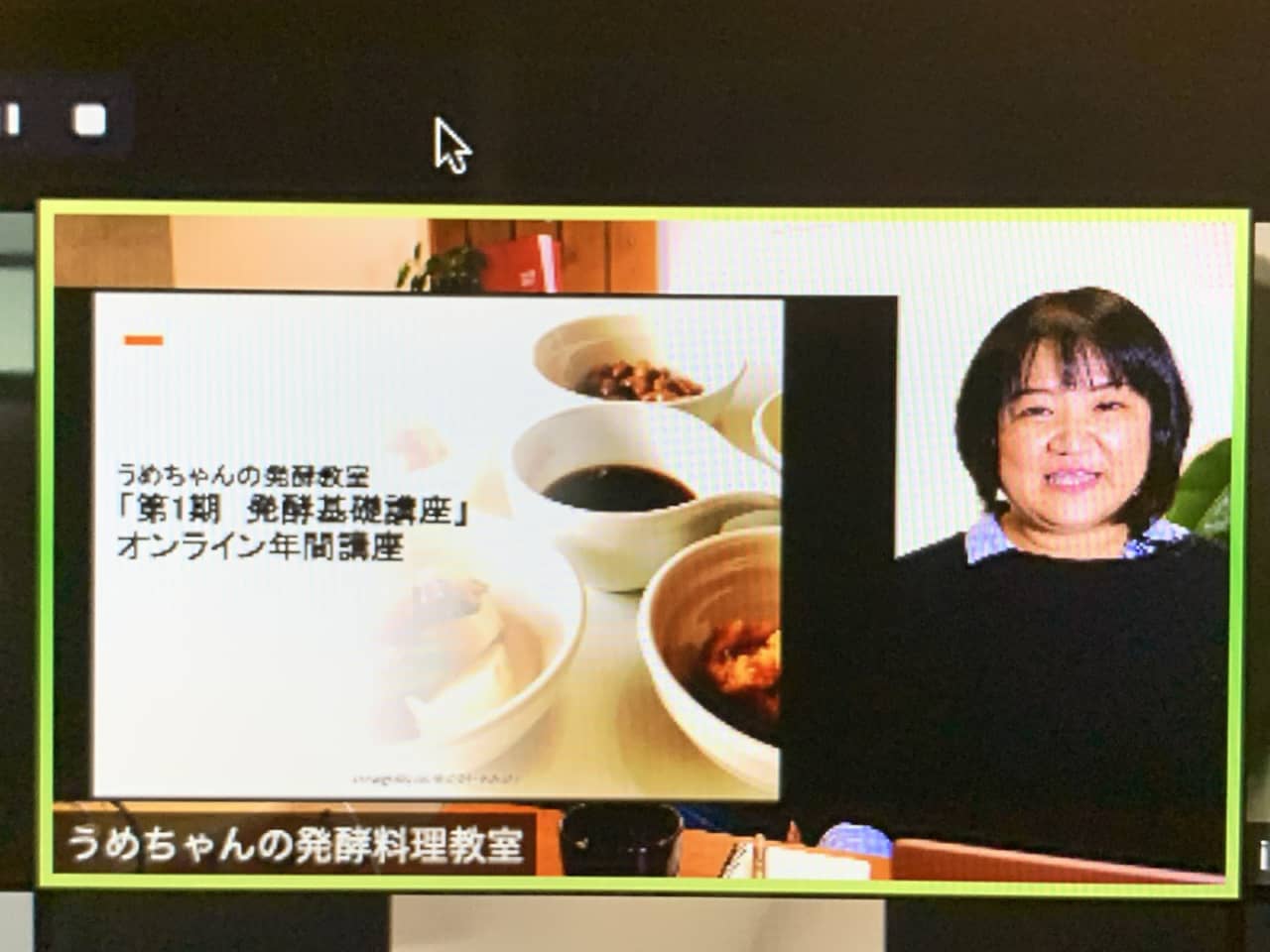
注意点1
ATEM Mini の Picture in Picture の四隅ボタンを押すと、サイズ設定がリセットされるので、触らない。


注意点2
ATEM Mini 単体では、今回紹介した設定はできず、ATEM Software control アプリが必須。
注意点3
パワポを表示するPCと、Zoomを繋ぐPCは分けた方が良い。参加者さんのお顔を見て、参加者さんの反応を確認しながら講座を進めるため。
注意点4
ATEM Software control アプリ は、zoom配信のPCで起動して設定した。